win7旗舰版系统还原教程
- 分类:Win7 教程 回答于: 2022年11月02日 12:59:00
到目前为止,仍然有不少小伙伴喜欢使用win7操作系统。大家知道win7旗舰版系统还原吗?今天小编就来教教大家win7旗舰版系统还原教程。我们一起来了解一下吧!
工具/原料:
系统版本:windows 7旗舰版
品牌型号:联想小新air12
方法/步骤:
win7旗舰版系统还原教程:
1、首先点击win7桌面左下角的开始菜单,选择控制面板选项进入。
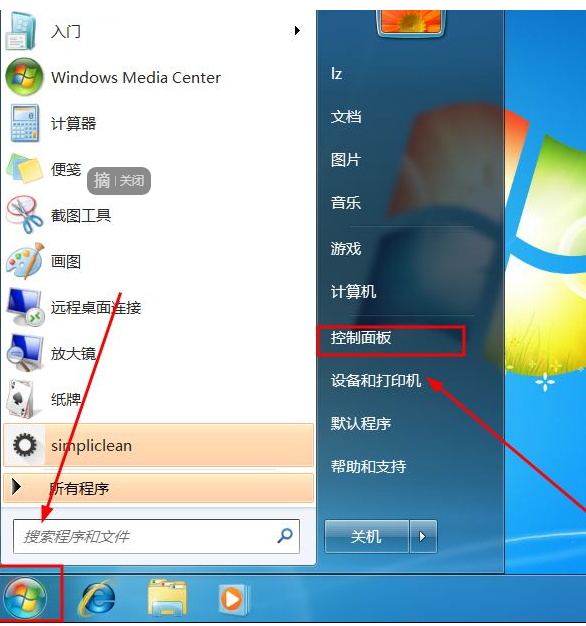
2、在控制面板页面选项中,找到如图所示的选项点击。

3、有自动或者手动的备份可以进行选择,这里选择恢复系统设置或计算机选项。
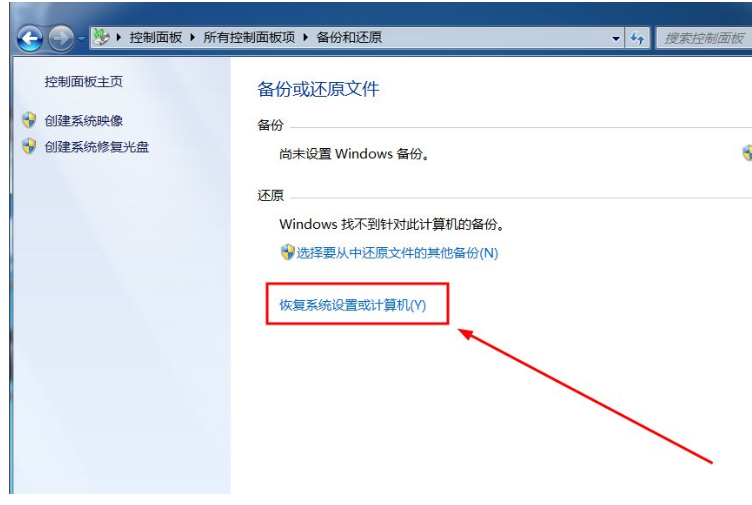
4、这个页面的高级恢复方法就是有还原盘或者镜像,我选择打开系统还原按钮。
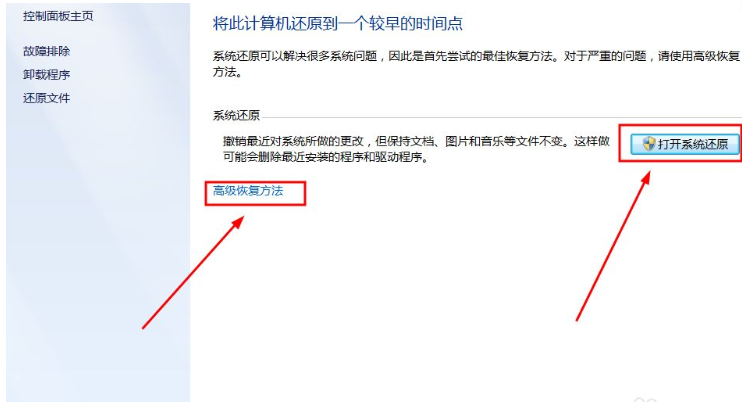
5、来到系统还原窗口,会自动选中一个推荐也就是最新的还原点,可以修改需要的还原点并点击下一步。

6、如图所示是还原的最后确认,可以根据描述等信息确认是否进行还原操作。

7、接着弹出下图所示的提示信息,直接点击确定进行还原。

8、还原后就会重启系统,还原所需的时间是根据需要还原的文件程序的多少决定。

9、耐心等待系统启动完成后,这时会提示还原成功了以及还原的时间点。

拓展资料:更多win7旗舰版的相关内容
怎么在线重装系统win7旗舰版
win7旗舰版怎么进入安全模式
电脑win7旗舰版忘了密码怎么解开
总结:
以上就是win7旗舰版系统还原的方法步骤,比较简单,希望能给大家带来帮助。
 有用
26
有用
26


 小白系统
小白系统


 1000
1000 1000
1000 1000
1000 1000
1000 1000
1000 1000
1000 1000
1000 1000
1000 1000
1000 1000
1000猜您喜欢
- 自己怎么重装系统win7旗舰版..2022/07/15
- 电脑公司win7纯净版下载安装教程..2022/12/25
- 图文详解win7怎么升级到sp12020/10/01
- 告诉你win7运行怎么打开2019/03/01
- windows7旗舰版完整版推荐2017/08/03
- 无法安装NET Framework 错误代码0x800..2017/12/15
相关推荐
- 电脑如何一键还原系统2019/06/15
- 简述电脑怎么重装系统win72022/09/08
- 小白u盘一键重装系统win72023/04/22
- windows7重装系统工具哪个好用..2023/04/29
- xp一键重装系统win7如何操作..2023/02/20
- 电脑系统安装教程win72022/12/24

















